电脑重装系统怎么操作win11
分类:一键重装教程 发布时间:2022-11-30 11:41:40
win11专业版系统是微软新出来的最新正式版电脑操作系统之一,现在已经很多小伙伴在使用着了,有些小伙伴也想给电脑重装win11系统,那么具体电脑重装系统怎么操作呢?下面就教下大家电脑重装win11系统步骤。
工具/原料:
系统版本:Windows 11专业版
品牌型号:acer宏碁
软件版本:装机吧一键重装系统v2290
方法/步骤:
利用装机吧一键重装系统工具重装win11系统:
1、首先在电脑上下载安装好装机吧一键重装系统软件,打开后选择我们需要的win11系统,点击下一步。
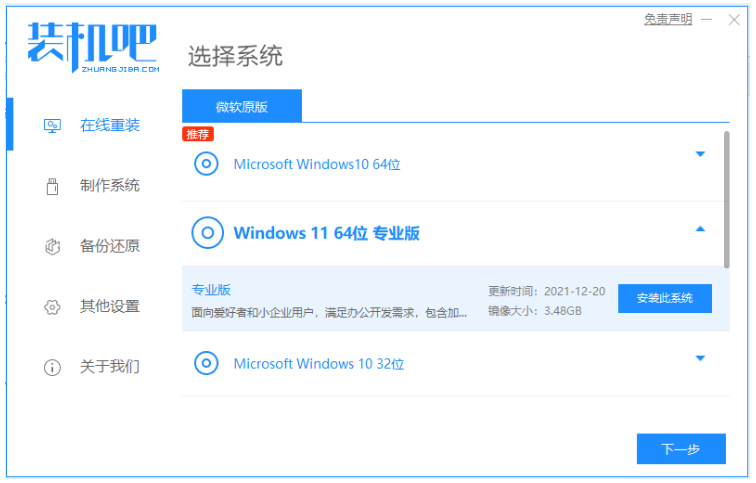
2、耐心等待软件自动下载win11系统文件等等,无需手动操作。
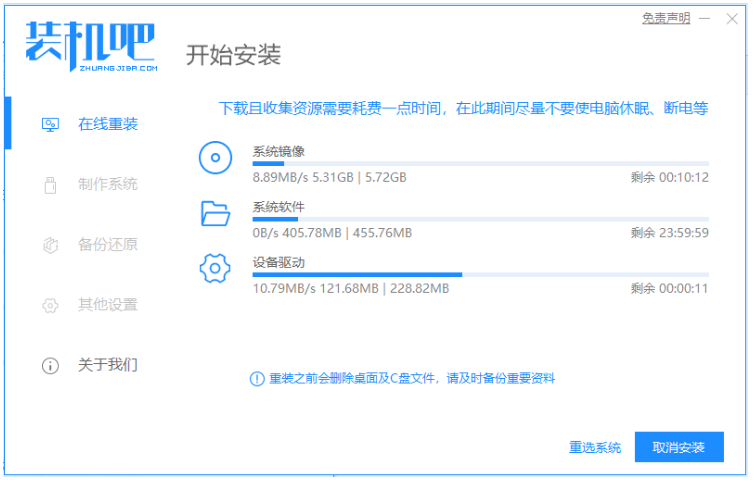
3、当提示部署环境完成后,点击立即重启电脑。
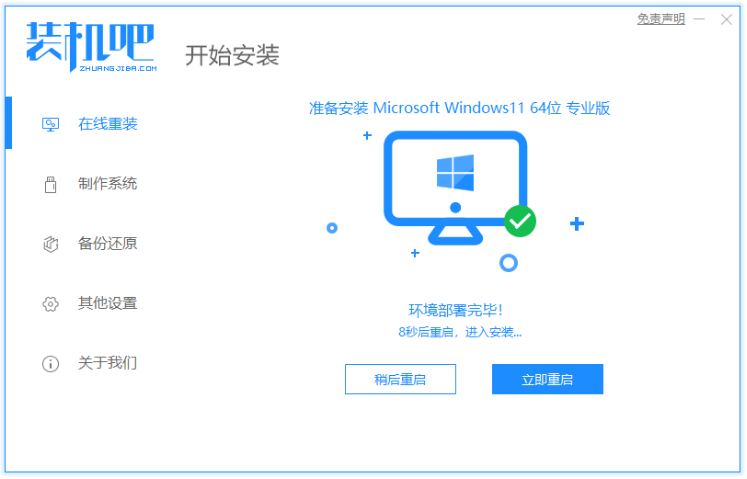
4、来到启动页面,选择125315 pe-msdn项按回车键进入pe系统内。
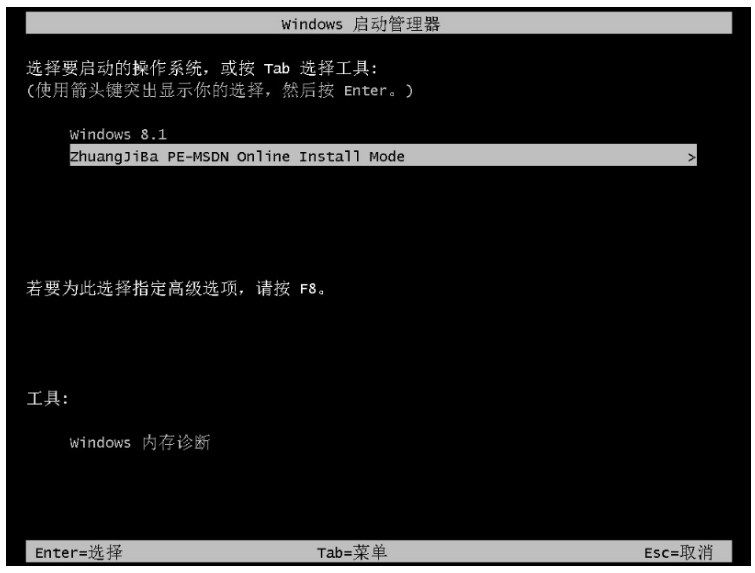
5、电脑进入pe系统后,装机工具此时会自动开启安装win11系统,完成后自动重启电脑。
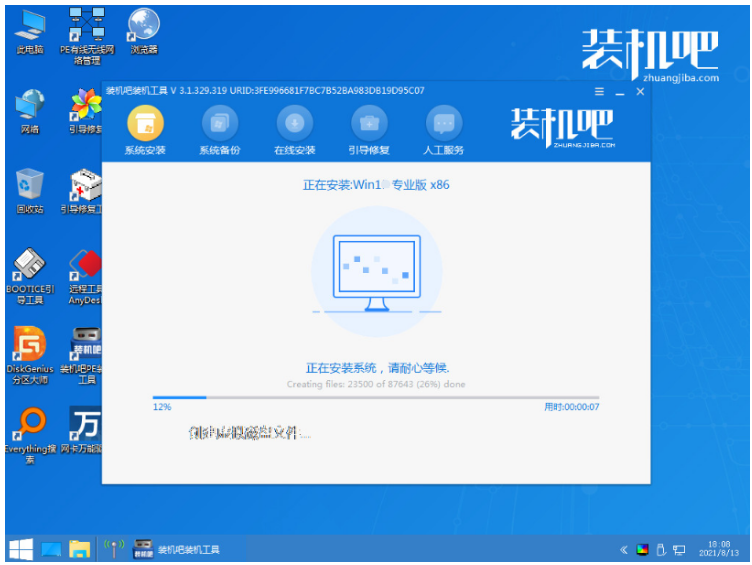
6、期间电脑可能会重启多次,当进入到新的win11系统桌面进行一些简单设置即电脑重装系统win11完成。
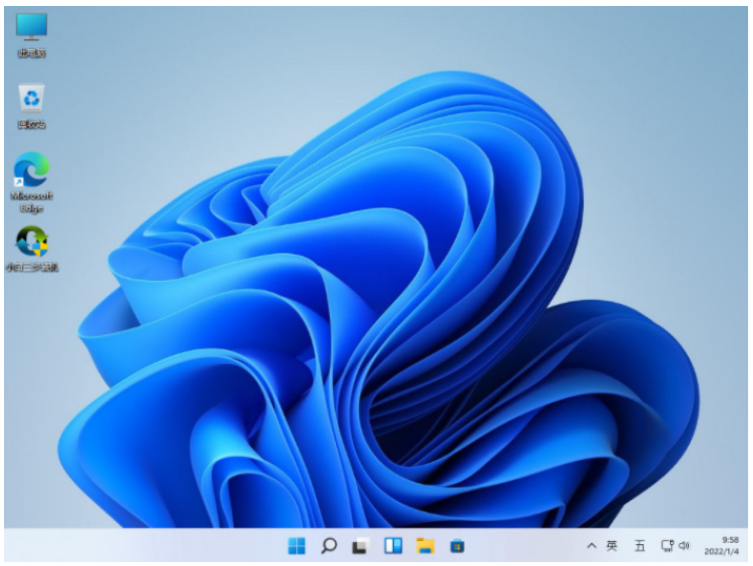
注意事项:安装系统之前,注意备份好系统盘的重要资料,关闭电脑杀毒软件,避免被拦截导致安装失败。
总结:
1、首先进入装机吧一键重装系统工具,选择win11系统进行安装;
2、软件下载镜像后重启电脑进入pe系统;
3、在pe系统内软件自动安装成功后点击重启电脑;
4、进入新的win11系统桌面即说明安装完成。






 立即下载
立即下载







 魔法猪一健重装系统win10
魔法猪一健重装系统win10
 装机吧重装系统win10
装机吧重装系统win10
 系统之家一键重装
系统之家一键重装
 小白重装win10
小白重装win10
 杜特门窗管家 v1.2.31 官方版 - 专业的门窗管理工具,提升您的家居安全
杜特门窗管家 v1.2.31 官方版 - 专业的门窗管理工具,提升您的家居安全 免费下载DreamPlan(房屋设计软件) v6.80,打造梦想家园
免费下载DreamPlan(房屋设计软件) v6.80,打造梦想家园 全新升级!门窗天使 v2021官方版,保护您的家居安全
全新升级!门窗天使 v2021官方版,保护您的家居安全 创想3D家居设计 v2.0.0全新升级版,打造您的梦想家居
创想3D家居设计 v2.0.0全新升级版,打造您的梦想家居 全新升级!三维家3D云设计软件v2.2.0,打造您的梦想家园!
全新升级!三维家3D云设计软件v2.2.0,打造您的梦想家园! 全新升级!Sweet Home 3D官方版v7.0.2,打造梦想家园的室内装潢设计软件
全新升级!Sweet Home 3D官方版v7.0.2,打造梦想家园的室内装潢设计软件 优化后的标题
优化后的标题 最新版躺平设
最新版躺平设 每平每屋设计
每平每屋设计 [pCon planne
[pCon planne Ehome室内设
Ehome室内设 家居设计软件
家居设计软件 微信公众号
微信公众号

 抖音号
抖音号

 联系我们
联系我们
 常见问题
常见问题



